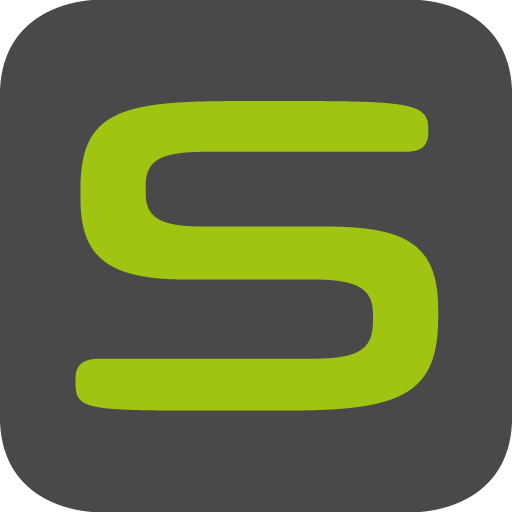Anstellung
Eine Anstellung beschreibt das Arbeitsverhältnis zwischen das Unternehmen und ein Mitarbeiter. Eine Anstellung beinhaltet alle vertraglichen Ansprüche des Mitarbeiters, als auch seine Verpflichtungen (Soll-Werte). Die Ist-Werte werden automatisch ermittelt und in der Anstellung vom System eingetragen.
Hinweis: Eine neue Anstellung muss dann erstellt werden, wenn die Soll-Werten eines Arbeitnehmervertrages sich ändern wie z.B.:
Arbeitswochenprofil
Urlaubstage im Jahr
Organisationszugehörigkeit
Kontrollingkategorie
Mutterschafteintritt
Neue Anstellung erstellen
Diese Dokumentation führt Sie durch den Prozess, eine neue Anstellung für einen Mitarbeiter in der Synapcus-Software zu erstellen. Bitte befolgen Sie die unten stehenden Schritte:
Schritt 1: Auswahl des Mitarbeiters
Navigieren Sie im Hauptmenü zu "Adressbuch" oder "Unternehmen".
Wählen Sie die Ansicht "Mitarbeiter" aus.
Schritt 2: Mitarbeiterdokument öffnen
Klicken Sie auf den gewünschten Mitarbeiter, für den eine neue Anstellung erstellt werden soll.
Im Mitarbeiterdokument wählen Sie den Reiter "Anstellung" aus.

Schritt 3: Eingabe der allgemeinen Informationen
Im Reiter "Anstellung" öffnet sich die Registerkarte "Mitarbeiter", auf der allgemeine Informationen erfasst werden müssen. Dies beinhaltet Personaldaten, Ausbildung, Eintrittsdatum und die Beziehung des Mitarbeiters zum Unternehmen.
Erfassen Sie alle Pflichtfelder.
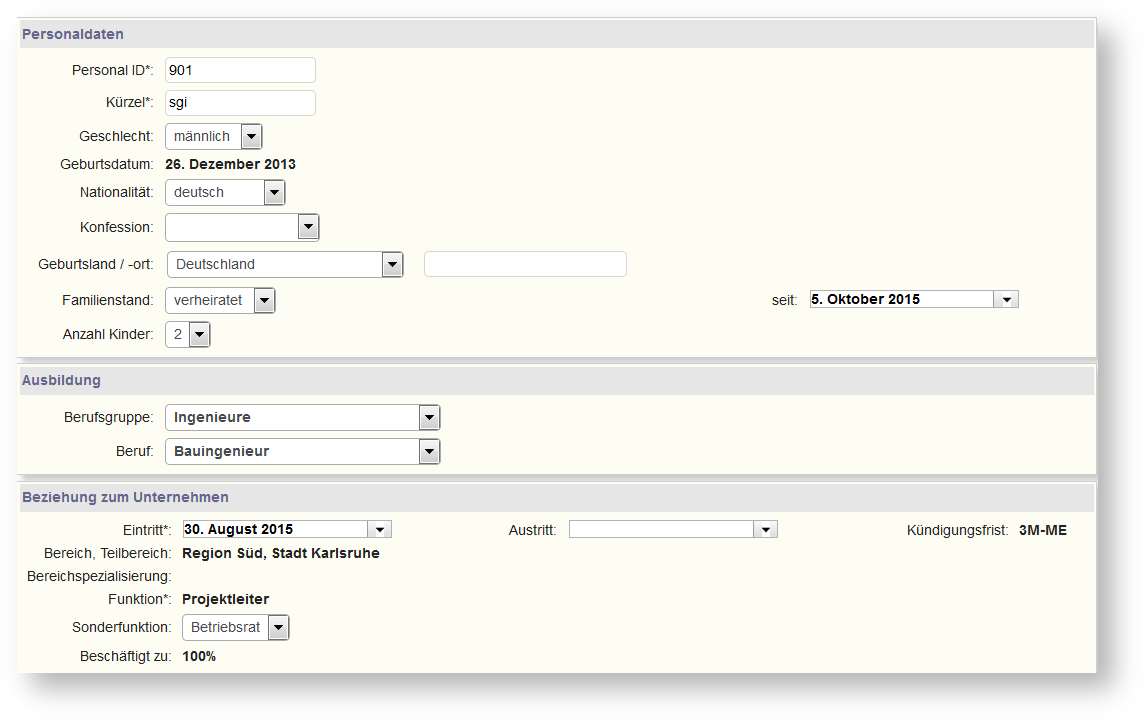
Schritt 4: Speichern der Informationen
Nachdem Sie alle erforderlichen Informationen eingegeben haben, klicken Sie auf die Schaltfläche "Speichern".
Schritt 5: Erstellen einer neuen Anstellung
Wechseln Sie zur Registerkarte "Anstellungen", um eine neue Anstellung zu erstellen. Dort öffnet sich die Registerkarte "Allgemeine Daten der Anstellung".
Erfassen Sie alle Pflichtfelder in den Abschnitten Organisationszugehörigkeit, Vertragsdaten, Kontrollkategorie und Beschäftigungsgrad.
Nachdem Sie alle erforderlichen Informationen eingegeben haben, klicken Sie auf die Schaltfläche "Speichern".
Schritt 6: Eingabe von Soll-Werten
Wechseln Sie zur Registerkarte "Soll-Werte", um weitere Informationen einzugeben, wie z.B. Wochenprofil, Gehalt, Arbeitszeit und Urlaub.
Geben Sie die Daten ein.
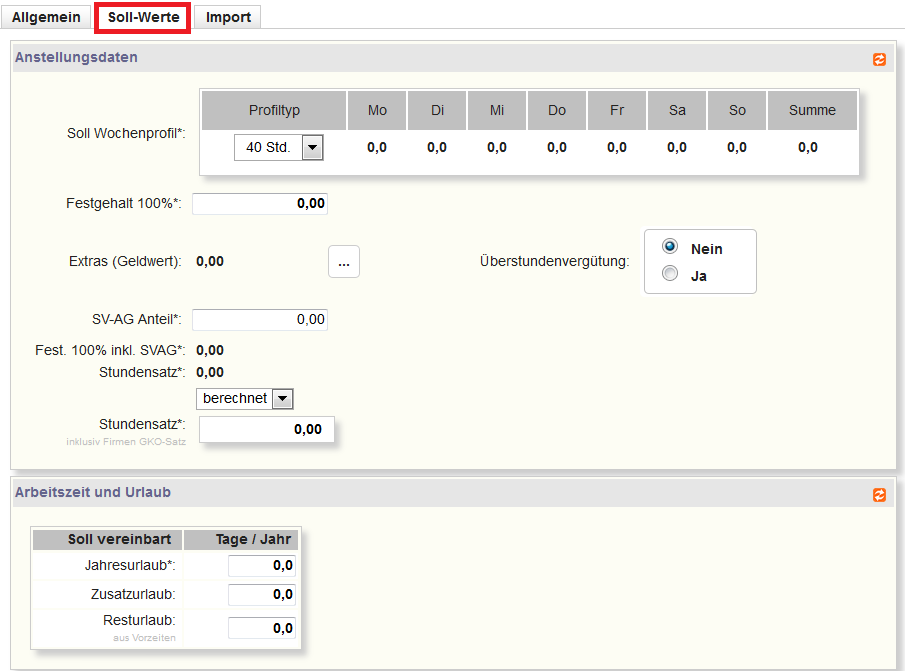
Nachdem Sie alle erforderlichen Informationen eingegeben haben, klicken Sie auf die Schaltfläche "Speichern".
Hinweis: Auszahlung von Überstunden : Checkbox "Überstundenvergütung" aktivieren
Das Feld für bezahlte Stunden wird im Monatsblatt nur dann angezeigt, wenn bei dem Mitarbeiter in der Anstellung die Option "Soll-Werte für Überstundenauszahlung" aktiviert ist. Fehlt diese Markierung, bleibt das Feld verborgen.
Folglich ist es erforderlich, für alle Mitarbeiter, denen Überstunden vergütet werden sollen – sei es auf Basis eines Stundennachweises ohne festgelegtes Soll-Arbeitsprofil , oder einfach durch Überstunden gegenüber den festgelegten Soll – die Möglichkeit zur Überstundenauszahlung zu erlauben bzw. zu aktivieren.
Schritt 7: Erstellung von IST-Jahresblatt und Monatsblatt
Für jede neue Anstellung wird automatisch am Anfang des Jahres ein IST-Jahresblatt und am Anfang eines jeden Monats ein IST-Monatsblatt erstellt. Dies geschieht automatisch durch das System für alle aktiven Mitarbeiter.
Während des Jahres sollte das Jahresblatt vor dem Eintritt des Mitarbeiters in das Unternehmen von der Personalabteilung erstellt werden.
Schritt 8: Überprüfen des Anstellungsstatus
Wenn das Startdatum der Anstellung in der Zukunft liegt, wird die Anstellung im Status "geplant" angezeigt.
Andernfalls wird die Anstellung sofort als "aktiviert" angezeigt.
Eine Anstellung editieren
Diese Dokumentation führt Sie durch den Prozess, eine Anstellung für einen Mitarbeiter in der Synapcus-Software zu bearbeiten.
Navigieren Sie im Hauptmenü zu "Adressbuch" oder "Unternehmen".
Wählen Sie die Ansicht "Mitarbeiter" aus.
Klicken Sie auf den Mitarbeiter, für den Sie eine Anstellung editieren möchten, um das Mitarbeiterdokument zu öffnen.
Wechseln Sie zum Reiter "Anstellung". Dadurch öffnet sich die Registerkarte "Mitarbeiter Pesonalakten".
Wechseln Sie innerhalb der Registerkarte "Anstellung" zur Registerkarte "Anstellungen", wo Sie eine Übersicht aller Anstellungen für den Mitarbeiter finden. Stellen Sie sicher, dass Sie sich im Edit-Modus befinden.
Klicken Sie auf die Anstellung die Sie bearbeiten möchten und wechseln Sie innerhalb der Anstellung zu der Registerkarte die Sie editieren möchten.
Hinweis:
Eine Anstellung kann nur im Status "geplannt" oder “aktiv” bearbeitet werden.
Über den Menü-Button "Bearbeiten" können Sie eine Anstellung so lange diese nicht abgeschlossen ist, editieren.
Eine Anstellung wird als “abgeschlossen” betrachtet, wenn ihr Enddatum in der Vergangenheit liegt, was bedeutet, dass keine Änderungen mehr an den Personalangaben vorgenommen werden können.
Eine Anstellung löschen
Diese Dokumentation führt Sie durch den Prozess, eine neue Anstellung für einen Mitarbeiter in der Synapcus-Software zu löschen.
Navigieren Sie im Hauptmenü zu "Adressbuch" oder "Unternehmen".
Wählen Sie die Ansicht "Mitarbeiter" aus.
Klicken Sie auf den Mitarbeiter, für den Sie eine Anstellung löschen möchten, um das Mitarbeiterdokument zu öffnen.
Wechseln Sie zum Reiter "Anstellung". Dadurch öffnet sich die Registerkarte "Mitarbeiter".
Wechseln Sie innerhalb der Registerkarte "Mitarbeiter" zur Registerkarte "Anstellungen", wo Sie eine Übersicht aller Anstellungen für den Mitarbeiter finden. Stellen Sie sicher, dass Sie sich im Edit-Modus befinden.
Markieren Sie die Anstellung, die Sie löschen möchten, indem Sie sie auswählen.
Klicken Sie auf die Schaltfläche "Löschen".
Hinweis:
Eine Anstellung kann nur im Status "geplannt" gelöscht werden. Sie können eine Anstellung nur löschen, wenn sie sich im Status "geplant" befindet.
Anstellungen, die sich in einem fortgeschrittenen Status befinden, alle außer "geplant", können nur bearbeitet oder abgeschlossen, aber nicht mehr gelöscht werden.
Über den Menü-Button "Bearbeiten" können Sie eine Anstellung so lange diese nicht abgeschlossen ist, editieren.
Ist-Werte einer Anstellung
Unter den Ist-Werten, werden die Jahresblätter, Monatsblätter und Abwesenheitsanträge dargestellt.
Jahresblätter in der Anstellung
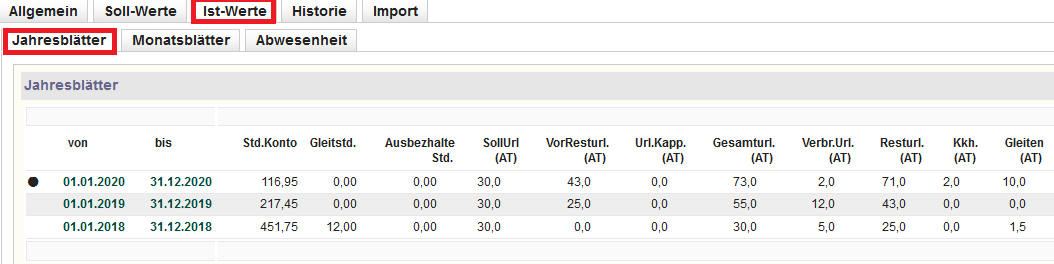
Monatsblätter in der Anstellung
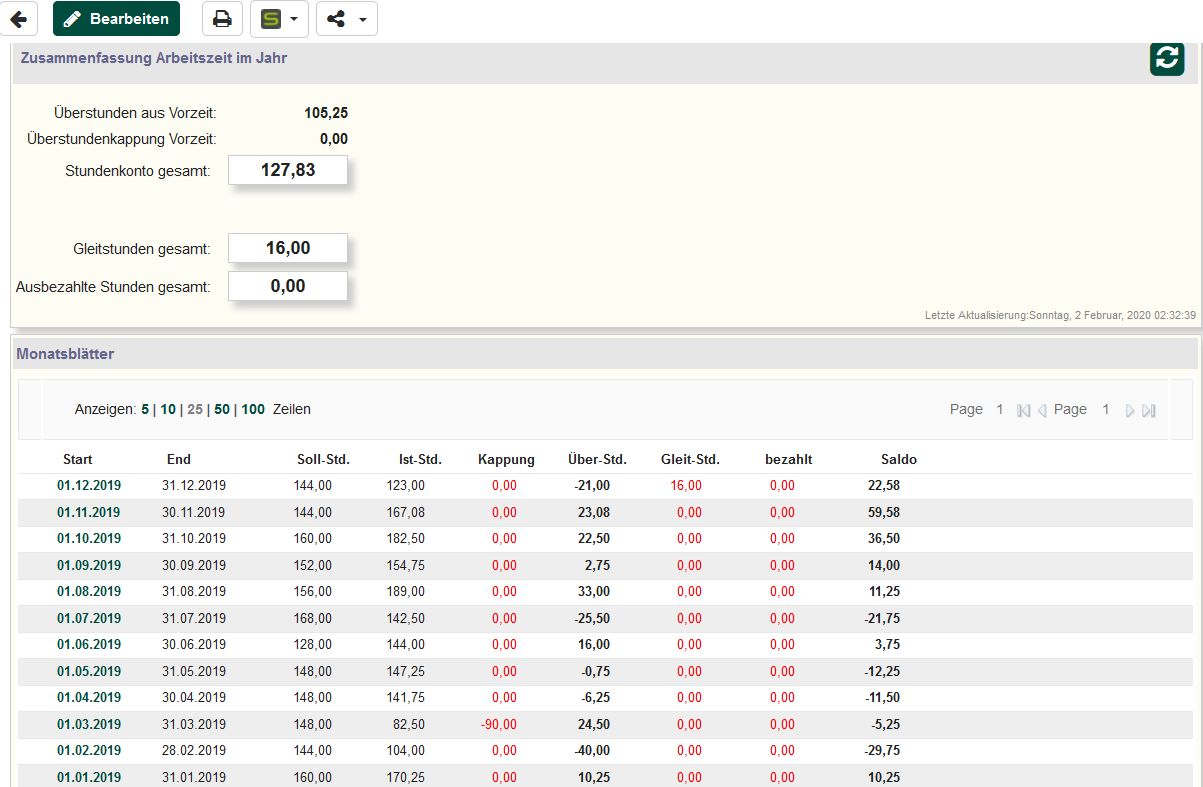
Abwesenheitsanträge unter einer Anstellung
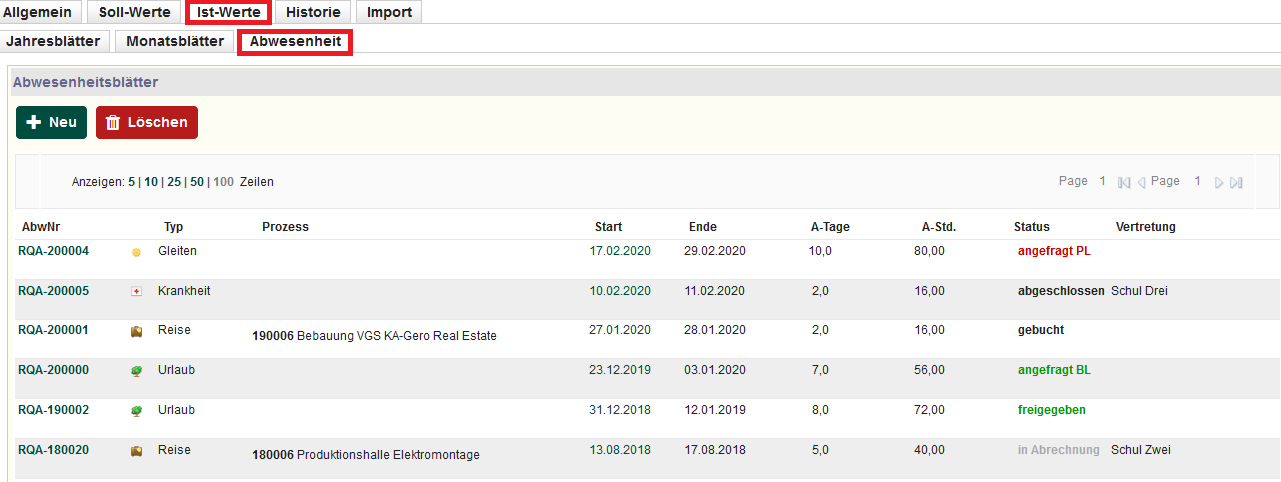
Synapcus-Anstellung-Abwesenheiten-Liste